Napišite radnju u Photoshopu
U ovoj lekciji razgovarajmo o ispravnom korištenju stvaranja vlastitih akcijskih igara.
Učinci su neophodni za automatizaciju ili ubrzavanje obrade znatne količine grafičkih datoteka, ali ovdje se moraju koristiti iste naredbe. Oni se nazivaju i operacijama ili akcijama.
Na primjer, trebate se pripremiti za objavljivanje, na primjer, 200 grafičkih slika. Optimiziranje za web, promjena veličine, čak i ako koristite vruće tipke, vas vodi pola sata, a možda i duže, ona korelira s snagom vašeg stroja i štitom vaših ruku.
Istodobno, snimanjem jednostavne akcije u pola minute, imat ćete priliku povjeriti ovu rutinu na računalu, a sami ćete se baviti s većim brojem problema.
Razmotrimo postupak stvaranja makronaredbe, osmišljene za pripremu fotografija za objavljivanje na resursu.
Stavak 1
Otvorite program u programu koji treba biti pripremljen za objavljivanje na resursu.

Stavak 2
Pokrenite ploču Radnje . Da biste to učinili, možete pritisnuti ALT + F9 ili odabrati "Window - Actions" ( Window - Actions ).

Stavak 3
Kliknite ikonu označenu strelicom i potražite stavku "Nova operacija" na padajućem popisu.
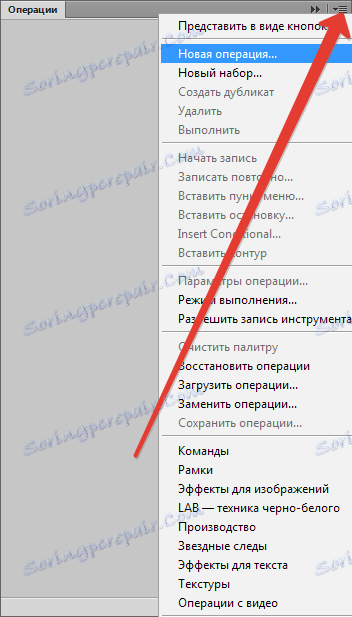
Stavak 4
U prikazanom prozoru navedite naziv svoje radnje, na primjer "Uredi za web", a zatim kliknite "Snimaj" .
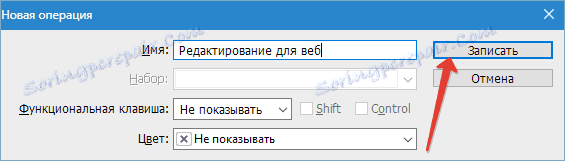
Stavka 5
Velik broj resursa ograničava količinu slika poslanih njima. Na primjer, ne vise od 500 piksela. Promijenit ćemo veličinu prema ovim parametrima. Idite na izbornik " Image - Image size ", gdje ćemo odrediti parametar veličine visine 500 piksela, a zatim upotrijebiti naredbu.

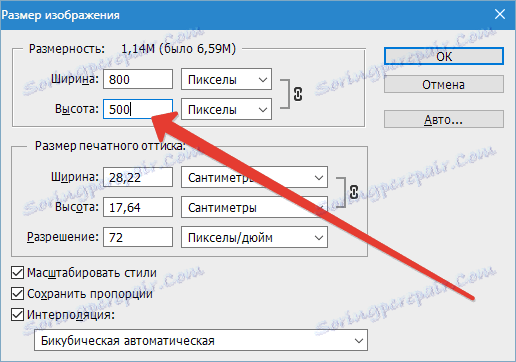
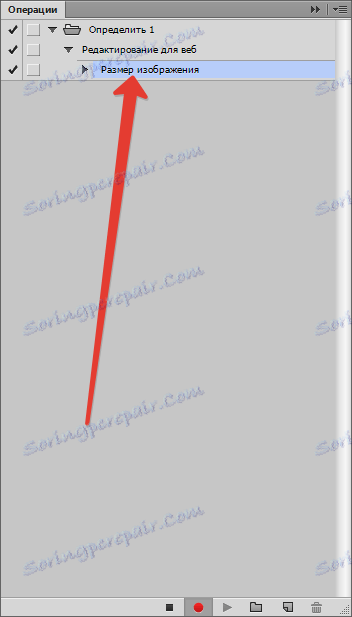
Stavka 6
Nakon toga pokrećemo izbornik "File - Save for Web" ( Datoteka - Spremi za web i uređaje ). Navedite postavke optimizacije koje su potrebne, odredite direktorij za spremanje, pokrenite naredbu.
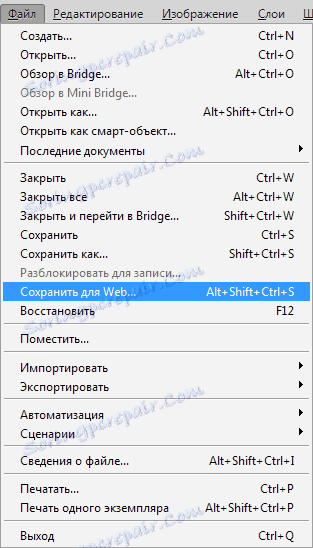
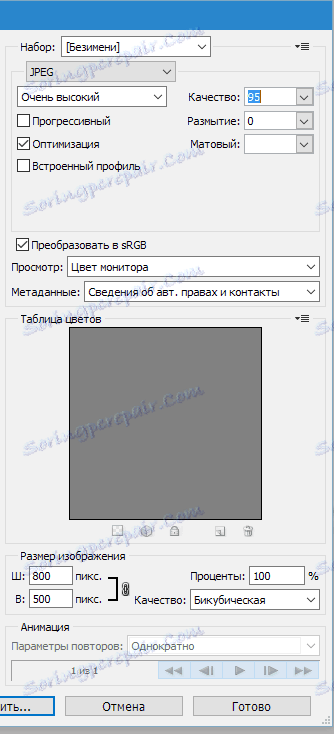
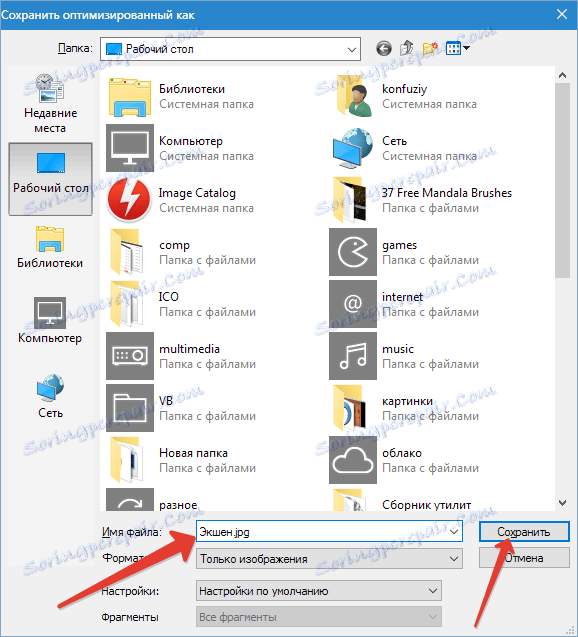
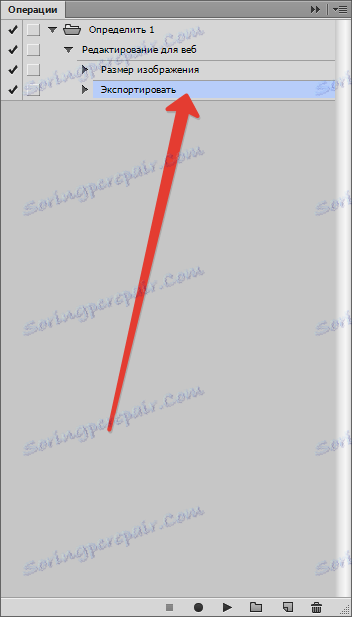
Točka 7
Zatvorite izvornu datoteku. Na pitanje očuvanja odgovorimo "Ne" . Nakon što prestanemo snimati operaciju, kliknite gumb "Zaustavi" .

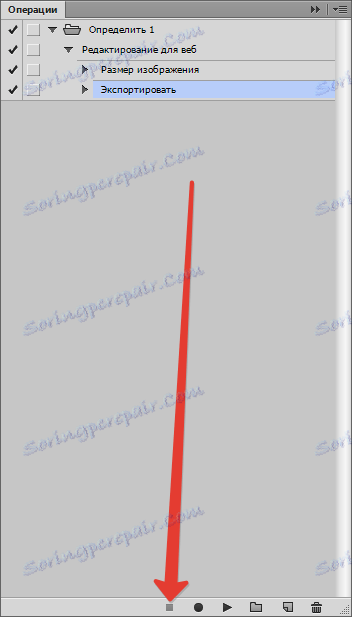
Točka 8
Radnja je dovršena. Samo trebamo otvoriti datoteke koje treba obraditi, istaknuti našu novu radnju na upravljačkoj ploči i pokrenuti ga za izvršenje.
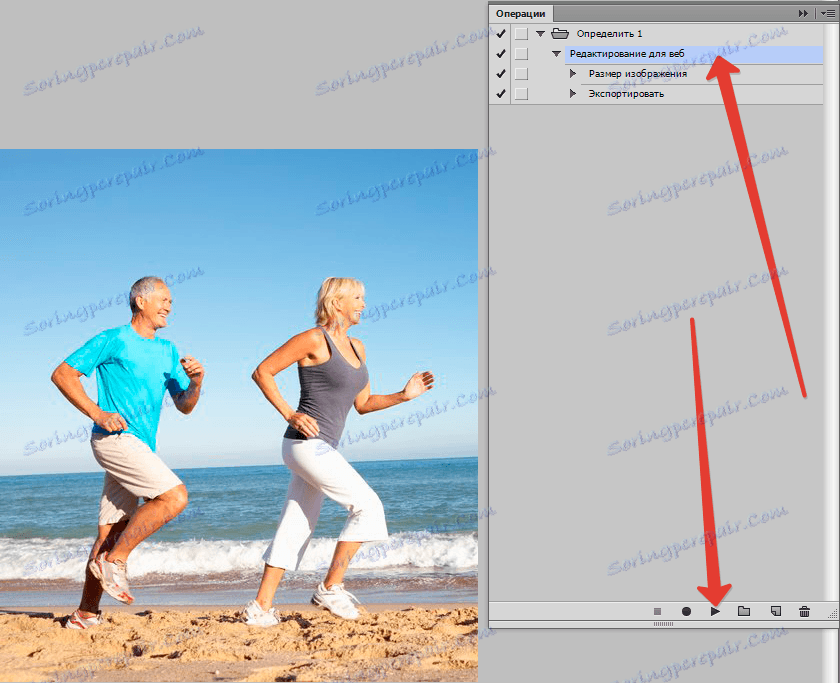
Radnja će izvršiti potrebne izmjene, spremiti gotovu sliku u odabrani direktorij i zatvoriti je.
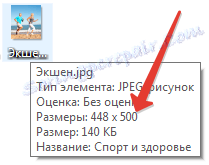
Da biste obradili sljedeću datoteku, morate ponovno pokrenuti radnju. Ako nema puno slika, onda se u načelu može prekinuti, ali ako vam je potrebna još veća brzina, trebali biste koristiti skupnu obradu. U daljnjim uputama objasnit ću kako se to može učiniti.
Stavak 9
Idite na izbornik "File - Automatizacija - Batch obrada" ( File - Automatizacija - Batch obrada ).
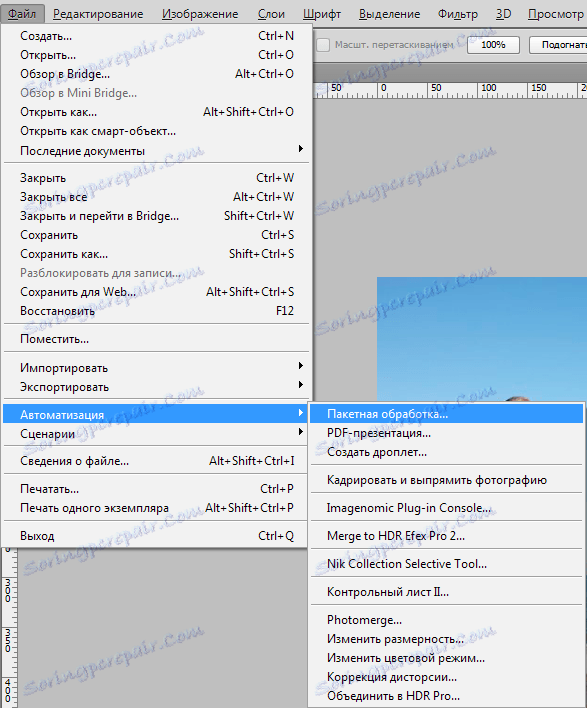
U pojavljenom prozoru nalazimo akciju koju smo stvorili, nakon - katalog s fotografijama za daljnju obradu.
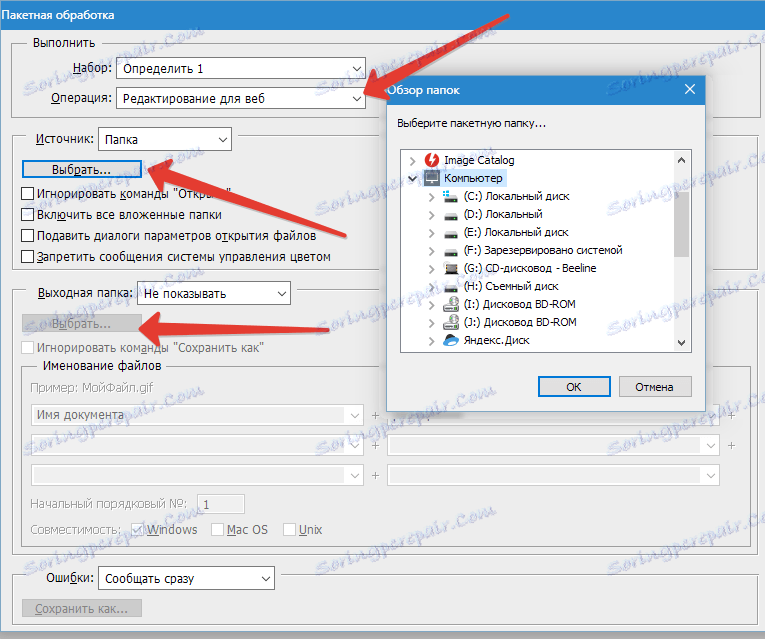
Odaberite direktorij u koji želite spremiti rezultat obrade. Također je moguće preimenovati slike u određeni predložak. Nakon dovršetka unosa, omogućite obradu batch-a. Računalo će sada sve to učiniti sam po sebi.
